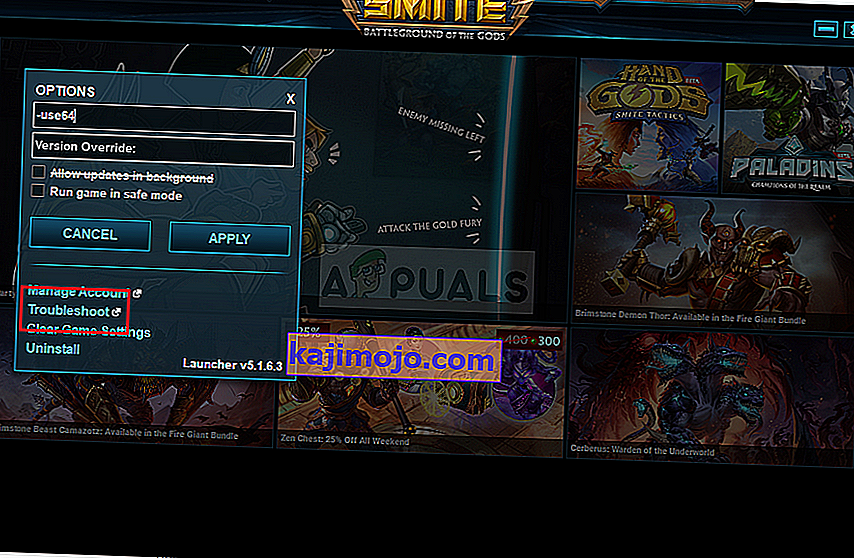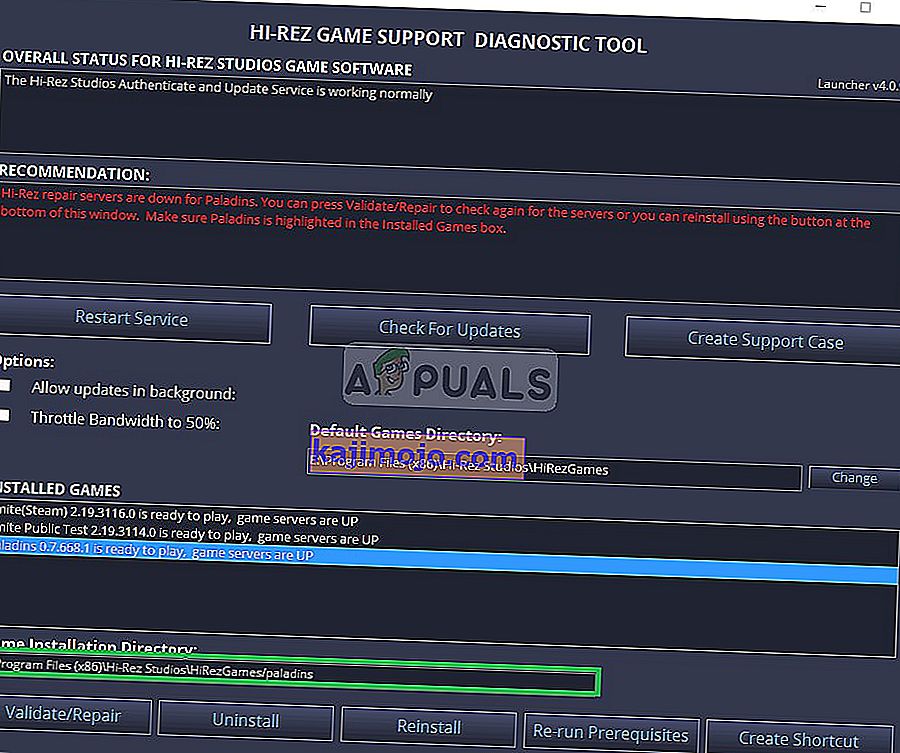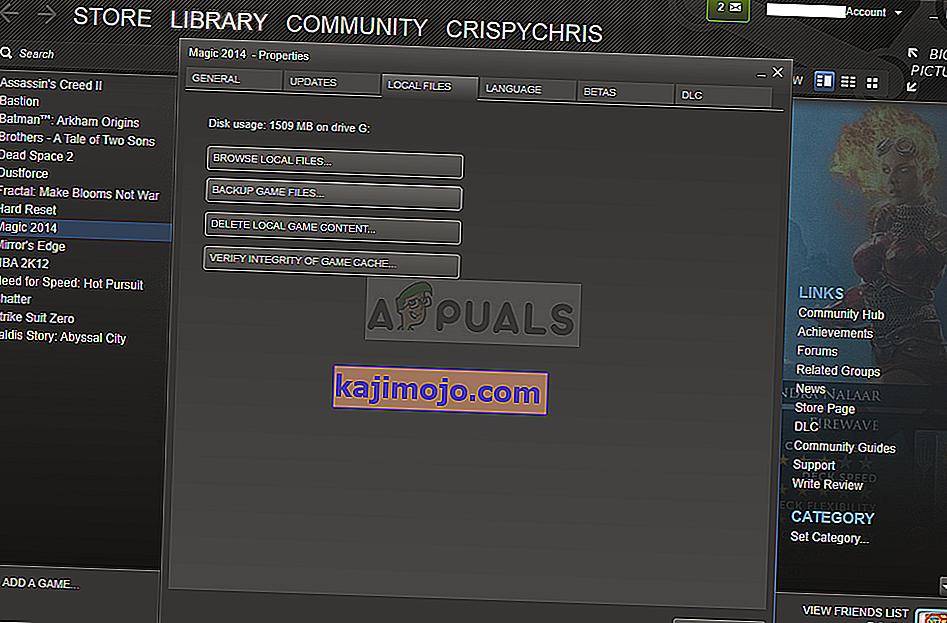Паладинс: Цхампионс оф тхе Реалм је бесплатна онлајн игра пуцачина од Хи-Рез Студиос. Игру је развио Евил Мојо Гамес, интерни студио Хи-Рез-а, а објављена је 2018. за Мицрософт Виндовс, ПлаиСтатион 4, Ксбок Оне и Нинтендо Свитцх. Игра се одвија у научно-фантастичном свету фантазије.

Међутим, сасвим недавно примамо пуно извештаја о грешци „ Паладинс не може да пронађе инсталацију паре “. Ова грешка се појављује само за кориснике који су инсталирали игру путем „Стеам-а“ уместо самосталног покретача. То је био понављајући проблем и виђен је у многим другим играма из „Хирез студија“, као што је СМИТЕ итд. У овом чланку ћемо размотрити неке од узрока проблема и пружити вам одржива решења која ће осигурати потпуну искорењивање проблема.
Шта узрокује грешку „Паладинс не могу пронаћи инсталацију паре“?
Главни узроци овог проблема обично су уобичајени за многе кориснике, али не постоји ниједан метод којим се могу решити сви проблеми. Ипак, ево листе најчешћих узрока:
- Погрешан директориј за инсталацију: Понекад је инсталациони директоријум који је постављен за игру погрешан. Ово ће заварати покретач кад помисли да игра можда уопште неће бити инсталирана. То се може решити помоћу алатке за решавање проблема Хи-Рез.
- Услуга Хи-Рез: У неким случајевима услуга Хи-Рез можда не ради правилно, па бисте требали размислити о њеном ручном инсталирању. Поново ће се инсталирати након што покренете игру и надамо се да ће решити проблем.
Сад кад сте основно разумели природу проблема, кренућемо ка решењима.
Решење 1: Промена директорија за инсталацију
Сасвим је могуће да је грешка на Стеам-у или на крају игре променила стварну локацију на којој је игра инсталирана. Ако сте игру инсталирали помоћу Стеама, требало би да се налази у некој од фасцикли библиотека које сте изабрали. Следите кораке у наставку да бисте помоћу алатке за решавање проблема променили инсталациони директоријум игре
- Отворите свој Стеам клијент двоструким кликом на његову икону са радне површине или тражењем у менију Старт или округлом дугмету Цортана (или траци за претрагу) поред њега ако сте Виндовс 10 корисник.
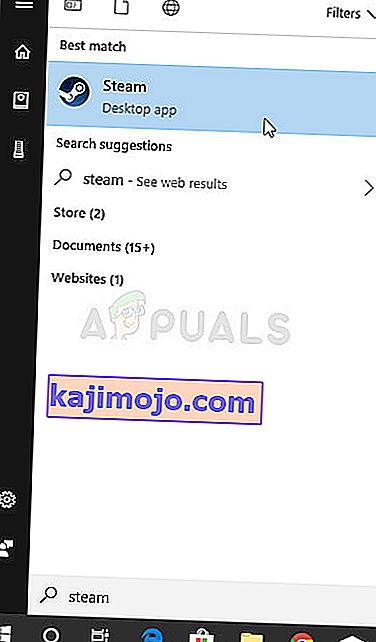
- Идите на картицу Библиотека у прозору Стеам и пронађите Паладинс на листи игара које поседујете у библиотеци.
- Кликните десним тастером миша на игру и одаберите ставку Плаи Гаме која ће се појавити на врху контекстног менија. Ако на рачунару имате пречицу игре Стеам, пронађите је и двапут кликните на њу .
- Кликните икону сличну зупчанику у доњем левом делу прозора покретача Паладинс да бисте отворили Подешавања . Кликните на дугме Решавање проблема и сачекајте да се покрене Алат за дијагностику подршке за игре Хи-Рез .
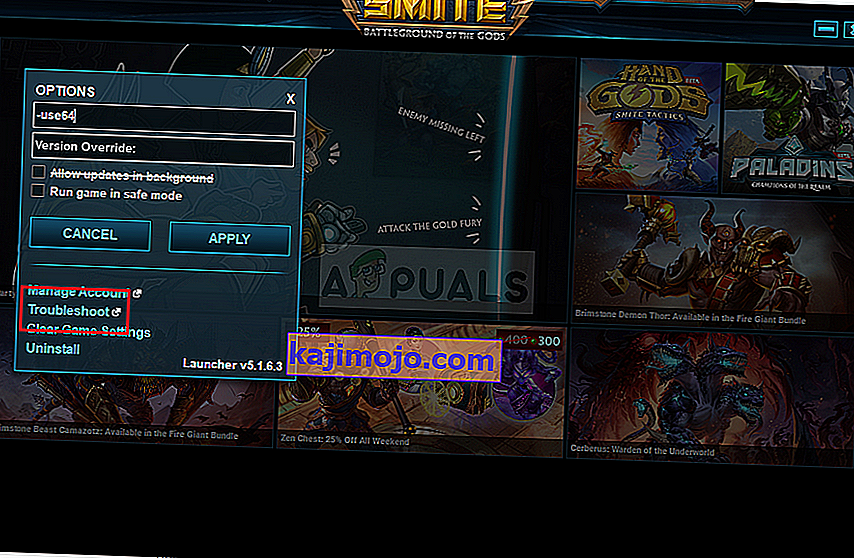
- Изаберите „Паладинс“ на листи инсталираних игара и промените директоријум за инсталацију игара у онај који сте користили за инсталирање „Паладинс“. Подразумевана путања је обично ' Ц: \ Програм Филес (к86) \ Стеам \ стеамаппс \ цоммон \ Паладинс '.
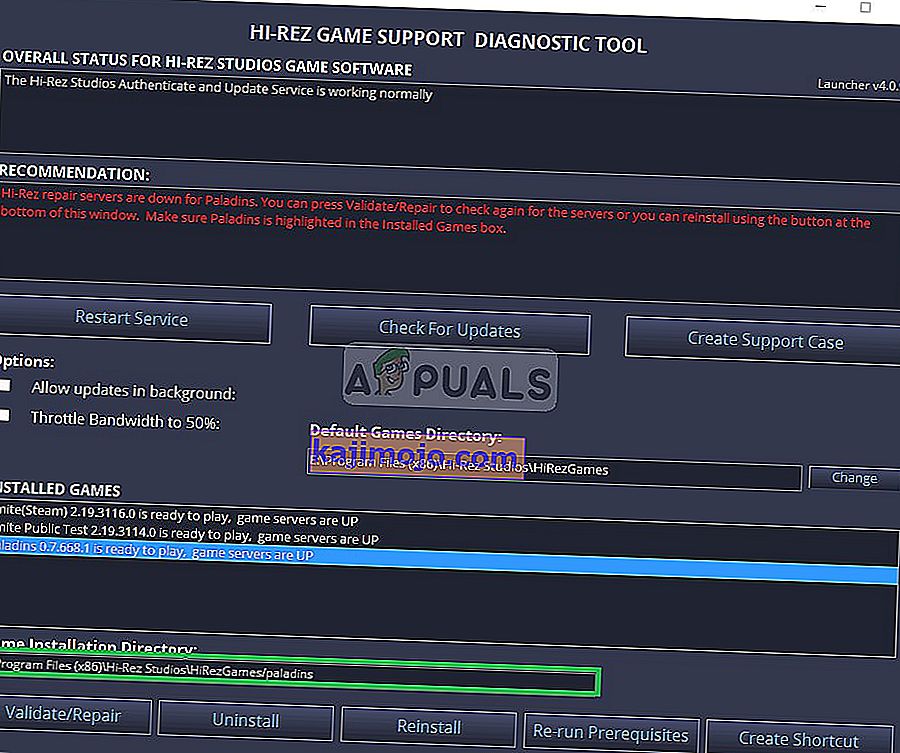
- Примените промене и проверите да ли се и даље појављује грешка „Паладинс не може да пронађе инсталацију Стеам-а“ приликом покретања игре.
Решење 2: Поновна инсталација услуге Хи-Рез
Понекад се ова услуга једноставно не инсталира правилно на рачунарима људи и они не могу ништа да учине са њиховом инсталацијом Паладина, што доводи до тога да се ова грешка појављује од почетка. У другим случајевима чини се да је услуга оштећена и требало би да је деинсталирате и пустите да је игра сама инсталира.
- Пошто сте инсталирали игру на Стеам, отворите Стеам клијент и идите на картицу Либрари у прозору Стеам и пронађите Паладинс на списку игара које поседујете у библиотеци.
- Десним тастером миша кликните игру и одаберите ставку Својства која ће се појавити на врху контекстног менија. Идите на картицу Локалне датотеке у прозору Својства и одаберите Прегледај локалне датотеке
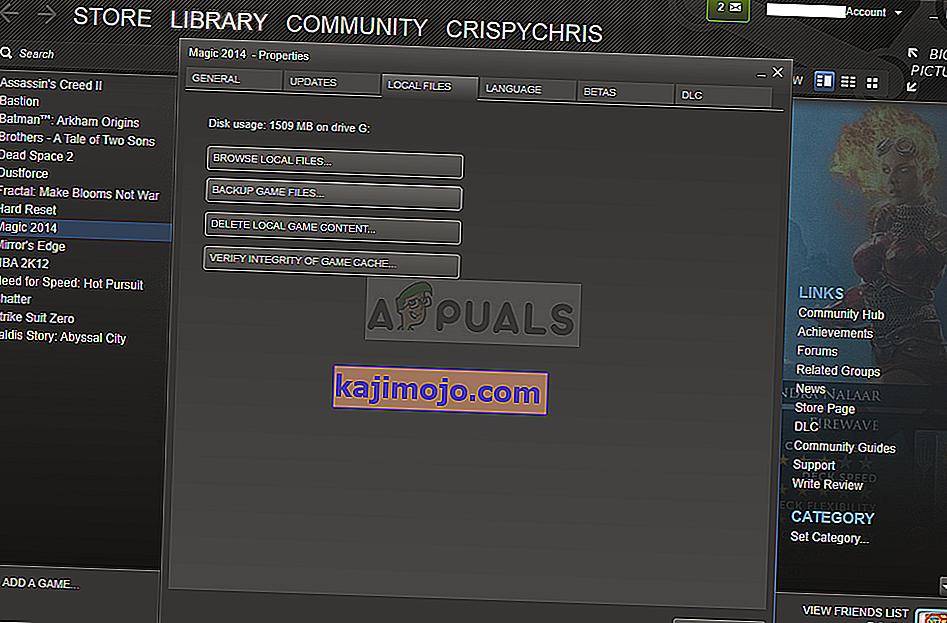
- Идите на Бинариес >> Редистујте и двапут кликните да бисте отворили извршну датотеку ИнсталлХиРезСервице.еке . Ако је услуга инсталирана, обавезно је деинсталирајте из извршне датотеке. Ако није инсталиран, инсталирајте га пре поновног отварања игре.

- Игра би требало да настави са инсталирањем услуге пре покретања, па проверите да ли сте сада у могућности да правилно играте.
Решење 3: Поново покрените предуслове
Ово је опција која се појављује након покретања Алата за дијагностику подршке за игре Хи-Рез кликом на Решавање проблема у подешавањима покретача игре. Покретањем је решио проблем за многе играче и свакако бисте га требали испробати.
- Отворите свој Стеам клијент двоструким кликом на његову икону са радне површине или тражењем у менију Старт или округлом дугмету Цортана (или траци за претрагу) поред њега ако сте Виндовс 10 корисник.
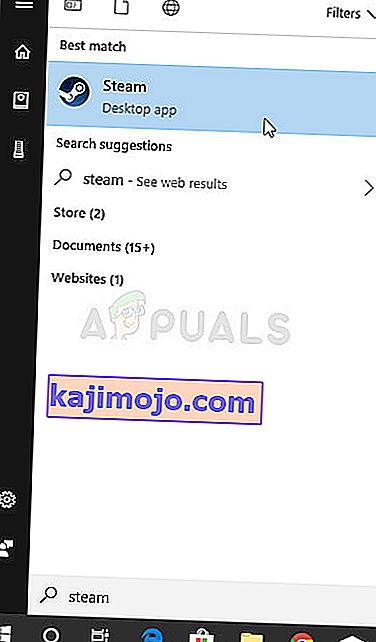
- Идите на картицу Библиотека у прозору Стеам и пронађите Паладинс на листи игара које поседујете у библиотеци.
- Кликните десним тастером миша на игру и одаберите ставку Плаи Гаме која ће се појавити на врху контекстног менија. Ако на рачунару имате пречицу игре Стеам, пронађите је и двапут кликните на њу .
- Кликните икону сличну зупчанику у доњем левом делу прозора покретача Паладинс да бисте отворили Подешавања. Кликните на дугме Решавање проблема и сачекајте да се покрене Алат за дијагностику подршке за игре Хи-Рез .

- Пронађите опцију Поново покрени предуслове на дну прозора и кликните на њу. Сачекајте да се заврши и покушајте поново да покренете игру да бисте проверили да ли се и даље појављује грешка „Паладинс не може да пронађе инсталацију Стеам-а“.
Решење 4: Поново инсталирајте игру
Поновно инсталирање игре требало би да буде последња ствар на листи, али добра ствар је што је све сачувано на вашем Стеам налогу и нећете морати да започињете испочетка. Ако имате добру Интернет везу, игра би требало да буде поново инсталирана зачас, а грешка би сада требало да престане да се појављује.
- Кликните дугме менија Старт и отворите контролну таблу тако што ћете га потражити или лоцирати у менију Старт (корисници оперативног система Виндовс 7). Можете и да кликнете на икону зупчаника да бисте отворили апликацију Подешавања ако користите Виндовс 10 као оперативни систем на рачунару.
- У прозору контролне табле пребаците се на Прикажи као категорију у горњем десном углу и кликните на Деинсталирај програм у одељку Програми.

- Ако користите Поставке у оперативном систему Виндовс 10, кликом на одељак Апликације у прозору Подешавања требало би да се отвори листа свих инсталираних програма на рачунару.
- Пронађите Паладинс на листи у Подешавањима или на Контролној табли, кликните је једном и кликните дугме Деинсталирај које се налази у прозору Деинсталирај програм. Потврдите било који избор у дијалогу да бисте деинсталирали игру и следите упутства која ће се појавити на екрану.
Алтернатива за кориснике Стеам-а:
- Ако сте игру инсталирали на Стеам, отворите Стеам клијент и идите на картицу Либрари у прозору Стеам и пронађите Паладинс на листи игара које поседујете у библиотеци.

- Кликните десним тастером миша на игру и одаберите дугме Деинсталирај које ће се појавити на дну контекстног менија који ће се појавити.
- Следите упутства која ће се појавити на екрану и потврдите било који дијалог који вас тражи да потврдите свој избор за деинсталацију игре.
Мораћете поново да га преузмете из Стеам-а тако што ћете га пронаћи у библиотеци и изабрати дугме Инсталл након десног клика на њега. Проверите да ли се и даље појављује порука „Паладинс не може да пронађе инсталацију Стеам-а“.